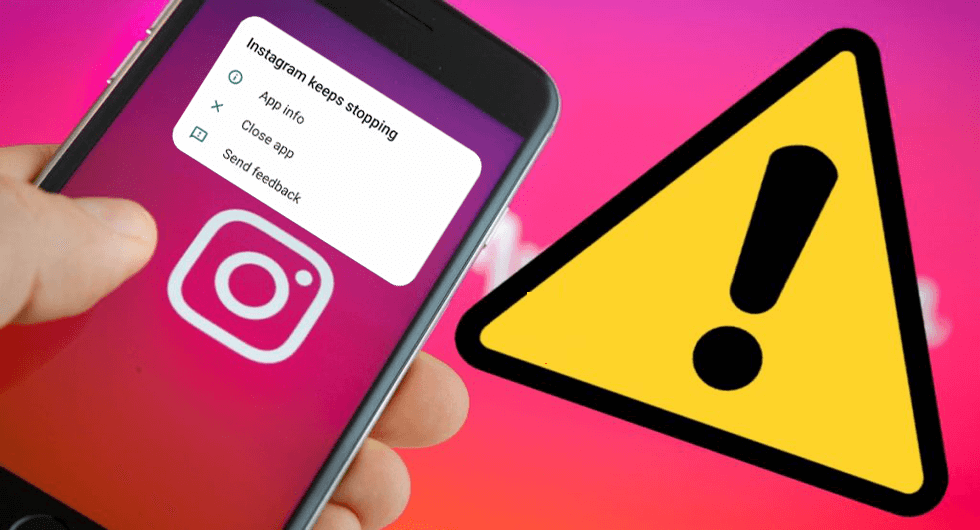Instagram, como todos sabemos, é uma das plataformas de redes sociais altamente populares de propriedade do Facebook. É um lugar onde podemos postar histórias, compartilhar bobinas curtas, fotos, etc.
Por causa dos muitos usuários nesta plataforma, é comum ter problemas de travamento ou outros problemas. De fato, muitos usuários relataram sobre o erro “O Instagram continua travando” ou “O Instagram não está funcionando” no Android.
Esse tipo de problema pode ser devido a vários motivos, mas não há necessidade de pânico. Neste artigo, vou orientá-lo sobre algumas maneiras melhores e mais eficazes de corrigir o Instagram continua travando em telefones Android.
Como corrigir o Instagram continua travando no telefone Android
Bem, depois de passar por esse tipo de erro, é comum que os usuários procurem algumas correções. Agora, é hora de percorrer todas as possíveis correções para o Instagram não funcionar no Android.
Solução 1: reinicie seu telefone
A primeira solução que pode ajudá-lo a se livrar do problema é reiniciar o telefone. Ajuda quando ocorre algum erro no aplicativo devido a qualquer bug ou outros motivos.
No entanto, simplesmente reiniciar o telefone tem a capacidade de resolver os rolos do Instagram que continuam travando no Android. Após reiniciar, você pode usar o aplicativo como antes sem nenhum problema.

Mas se o erro persistir, passe para a próxima solução.
Solução 2: limpe o cache do Instagram
A desordem de arquivos de cache é uma coisa comum quando usamos um aplicativo. No entanto, devido a esses arquivos de cache, o aplicativo às vezes não funciona corretamente e exibe uma mensagem de erro.
Então , o que você precisa fazer é limpar o cache e os dados do aplicativo Instagram para se livrar do erro.
Aqui estão os passos a seguir:
- Primeiro, vá para a tela inicial e pressione e segure o ícone do Instagram
- Depois disso, toque em “ Informações do aplicativo ”
- Agora, procure por Armazenamento e clique em Limpar Cache
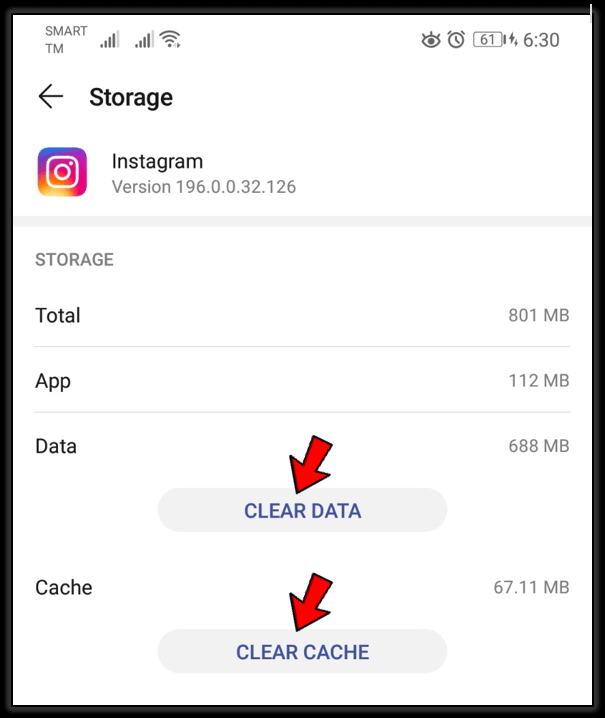
- Até você pode visitar Configurações> Aplicativos> Instagram
- Depois de limpar o cache, abra o aplicativo e verifique se está funcionando como antes
Solução 3: atualize o aplicativo do Instagram
Bem, o problema também pode ocorrer quando o aplicativo não é atualizado para a versão mais recente. A versão antiga pode causar problemas, enquanto a versão mais recente tem a capacidade de lutar contra muitos novos bugs ou erros.
Portanto, você deve verificar e atualizar seu aplicativo Instagram para resolver o erro.
Simplesmente, abra a Google Play Store > clique em Meus aplicativos e jogos. Aqui, você obterá a lista de aplicativos instalados e atualizações disponíveis. Se você vir alguma opção de atualização além do aplicativo Instagram, basta tocar nela.
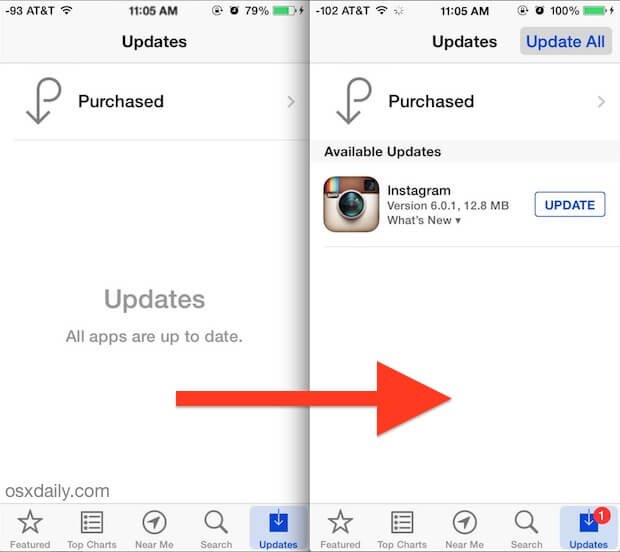
Agora, como seu aplicativo é atualizado para a versão mais recente, abra-o e veja se está livre de erros e funcionando bem.
Solução 4: verifique o armazenamento
Na maioria das vezes, nosso telefone fica com falta de armazenamento, pois muitos dados ou aplicativos o acumulam. No entanto, menos espaço de armazenamento também é uma das razões para o Instagram travar erros do Android ou outros problemas.
Simplesmente, vá para Configurações > abra a opção Armazenamento e veja se há algum armazenamento gratuito disponível. Caso contrário, remova alguns aplicativos ou dados indesejados para liberar espaço no seu dispositivo.
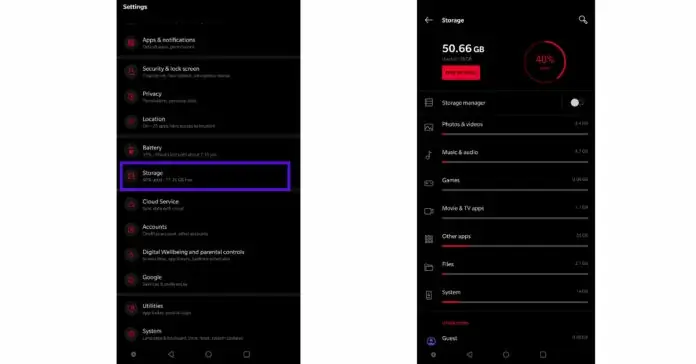
Solução 5: forçar a parada do aplicativo Instagram
Se o problema persistir, você pode “Forçar o fechamento” do aplicativo Instagram. Esta é uma correção temporária, mas pode aliviar esses erros.
Siga as etapas conforme orientado:
- Primeiro, abra Configurações no seu telefone
- Agora, vá para Aplicativos > selecione o aplicativo Instagram na lista e abra-o
- Em seguida, toque na opção “Forçar fechamento”. Fazer isso fechará o aplicativo completamente e você poderá reiniciá-lo novamente.
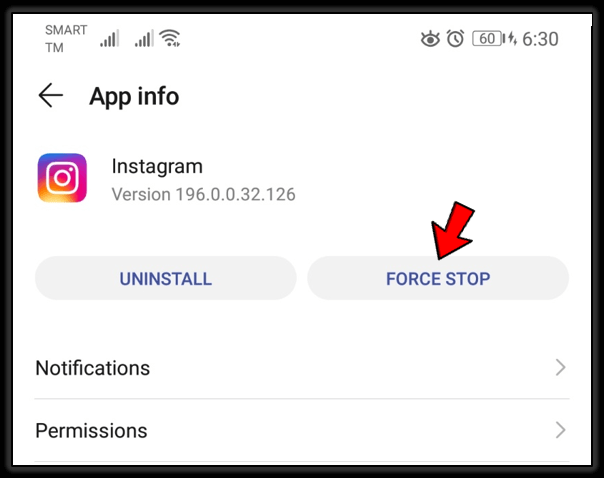
Solução 6: atualize o sistema operacional Android
Quando o sistema operacional do seu telefone não é atualizado para a versão mais recente, ele pode exibir vários erros ou problemas, como travamento ou congelamento do aplicativo.
Portanto, você deve verificar se há alguma atualização disponível.
Siga os passos abaixo:
- Primeiro, abra Configurações no seu telefone
- Agora, clique em Sistema > Avançado
- Em seguida, vá para a opção Atualização do sistema , onde verificará se há atualizações
- Se alguma atualização estiver disponível, clique em Baixar e instalar
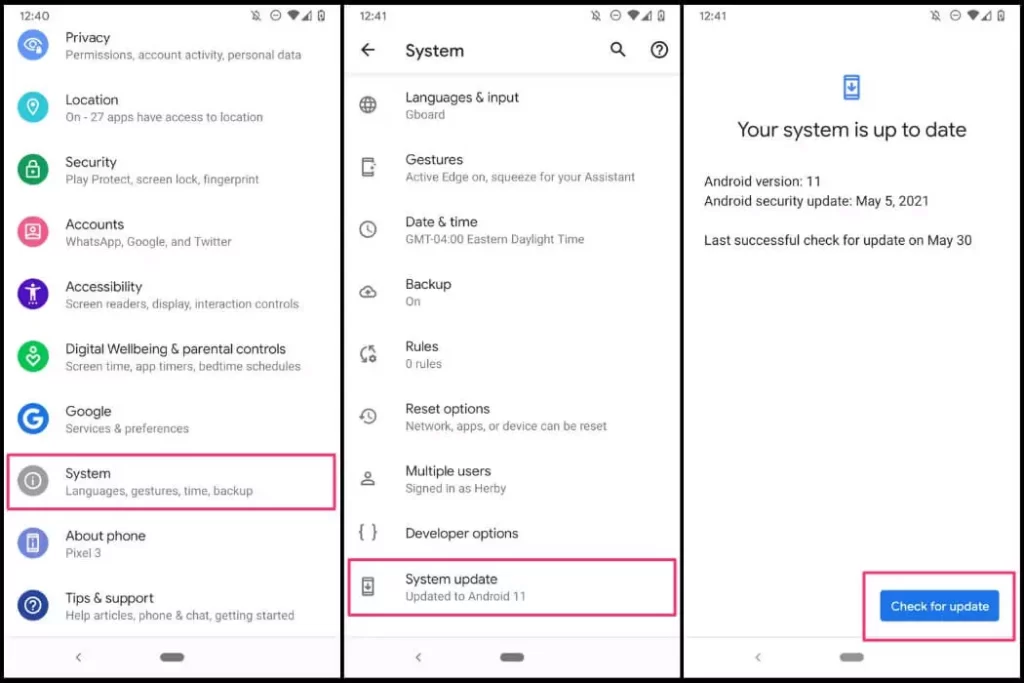
Depois disso, seu telefone será reiniciado automaticamente e, com sorte, o aplicativo funcionará novamente.
Solução 7: desinstale e reinstale o aplicativo Instagram
Até você pode desinstalar e reinstalar o aplicativo Instagram quando o problema persistir. Esse processo ajudou muitos usuários a resolver esses problemas indesejados.
Confira os passos:
- Primeiro, pressione e segure o aplicativo Instagram na tela inicial
- Agora, clique na opção Desinstalar
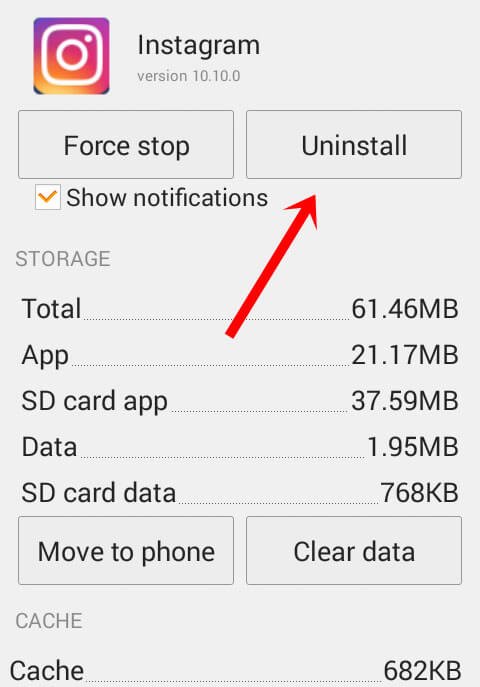
- Depois de remover o aplicativo, abra a Google Play Store
- Em seguida, procure o aplicativo Instagram e clique nele
- Uma vez aberto, toque na opção Instalar
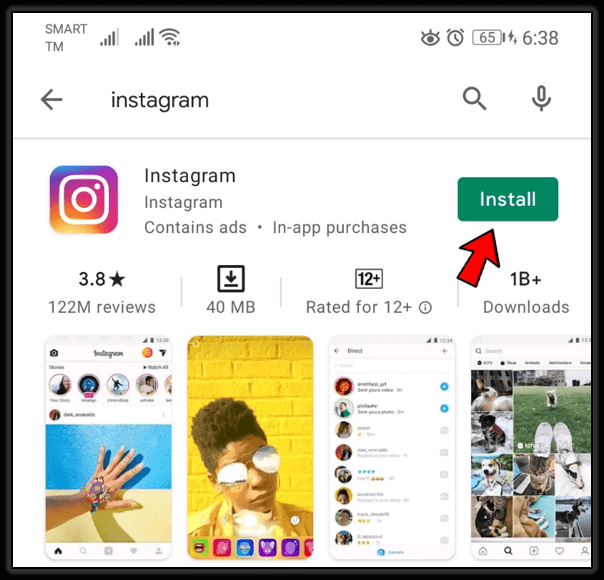
Agora, abra o aplicativo e verifique se o erro do Instagram não está funcionando foi corrigido ou não.
Solução 8: verifique se há conflitos
Depois de encontrar o erro continuamente, você deve procurar conflitos. Na maioria das vezes, vários aplicativos querem usar o mesmo recurso e impedir que outros aplicativos o acessem. Isso acontece quando você instala novos jogos antes de instalar o Instagram.
Então, o que você deve fazer aqui é simplesmente fechar todos os aplicativos e abrir o aplicativo Instagram. Se o aplicativo funcionar bem, é o problema de conflito entre os aplicativos e seus recursos.
Solução 9: verifique o problema do servidor
Você pode descobrir que o Instagram continua travando quando tento postar um erro de história por causa de uma falha no servidor. O próprio aplicativo pode ficar inativo quando seu servidor estiver enfrentando alguns problemas.
O que você precisa fazer é verificar o problema visitando DownDetector. Visitar aqui mostrará se há algum erro ou falha no servidor. Se ele mostrar algum erro, não há necessidade de entrar em pânico, apenas espere até que seja corrigido.
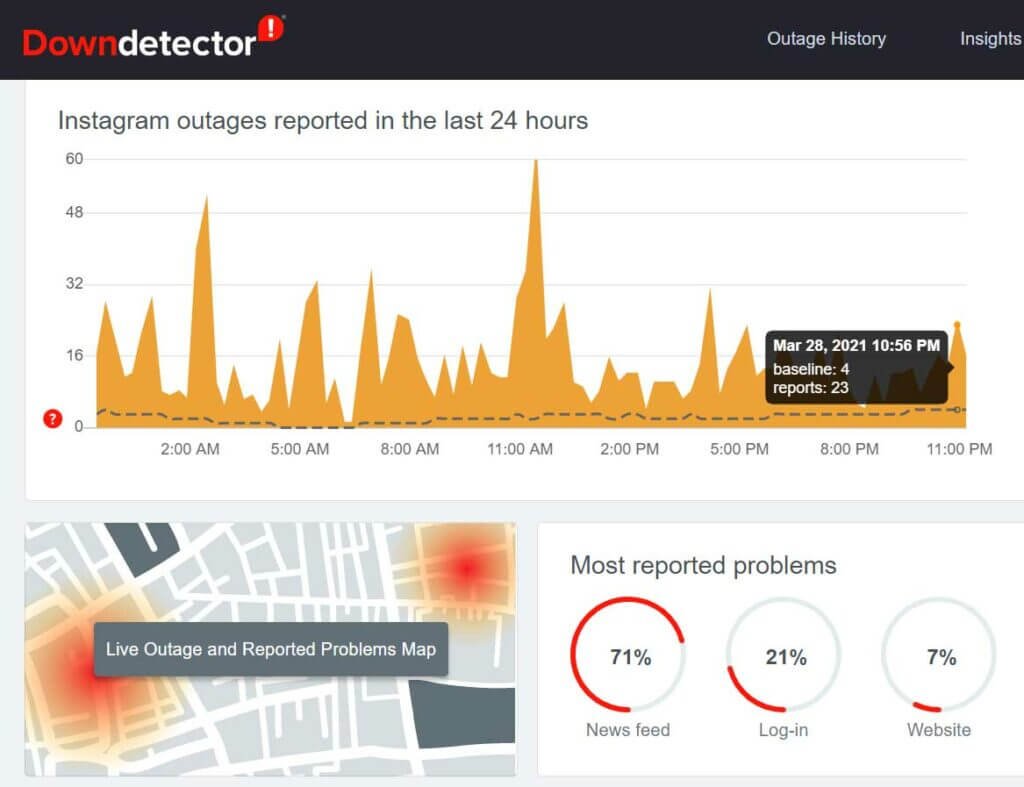
Solução 10: Executar no modo de segurança
Outra maneira de corrigir o Instagram continua parando o Android é reiniciando o dispositivo no modo de segurança. Esse processo pode identificar se o problema está relacionado ao aplicativo ou a outros aplicativos de terceiros.
Siga as etapas para entrar no modo de segurança:
- Primeiro, segure o botão Power e novamente segure o botão Power Off
- Agora, clique em reiniciar no modo de segurança
- Fazer isso reiniciará seu dispositivo no modo de segurança.
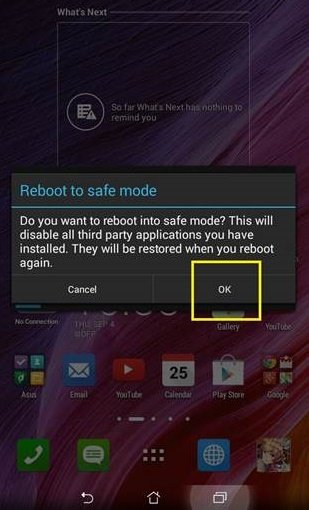
Depois de identificar o problema, reinicie o dispositivo e ele será reiniciado no modo normal.
Solução 11: Sair e entrar novamente
Se você ainda estiver enfrentando o problema do Android, o Instagram continua travando, então você pode sair e entrar no aplicativo Instagram novamente.
Esta é mais uma maneira útil de se livrar do erro. Depois de sair do aplicativo, aguarde algum tempo antes de fazer login. Lembre-se de seu ID de login e senha e faça login novamente. Agora, verifique se o aplicativo está funcionando bem.
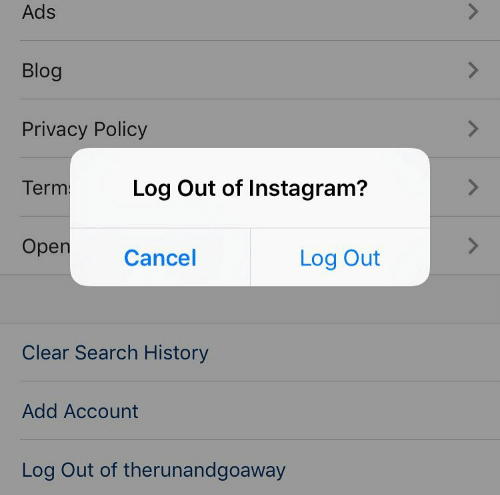
Solução 12: Sair do Programa Beta
Você está usando a versão beta do Instagram? Se for assim, eu diria que a versão beta é instável e consiste em vários bugs.
Portanto, se você ainda estiver usando o Instagram beta, deixe-o.
Aqui está o que você precisa fazer:
- Primeiro, abra a Google Play Store no telefone
- Em seguida, abra a página do Instagram
- Agora, desça a menos que você receba ” Você é um testador beta “

- Toque em Sair e aguarde algum tempo
- Depois disso, desinstale e reinstale a versão mais recente do Instagram
Solução 13: verifique outros aplicativos com falha
Geralmente instalamos muitos aplicativos em nossos telefones sem saber que eles podem causar problemas, como travamentos ou congelamentos. O bug mais recente foi percebido na atualização do Android System Webview e impediu que outros aplicativos funcionassem corretamente.
Então você deve procurar soluções para o problema. Aqui, você deve simplesmente desinstalar a atualização do Android System WebView e abrir o aplicativo para acessá-lo.
Solução 14: Denunciar ao Instagram
Embora existam várias maneiras de solucionar o erro, você pode entrar em contato com a equipe do Instagram e dar uma atualização sobre isso. Bem, reportar ao Instagram também é uma das maneiras de se livrar do problema.
Você precisa denunciar o Instagram trava em problemas do Android para a equipe de suporte e informá-los sobre o que aconteceu de errado.
Confira as etapas abaixo para relatar o problema:
- Primeiro, inicie o aplicativo Instagram no dispositivo e faça login nele
- Depois disso, abra o Perfil e toque em Imagem
- Agora, clique no ícone de três linhas
- Em seguida, abra Configurações > depois a seção Ajuda
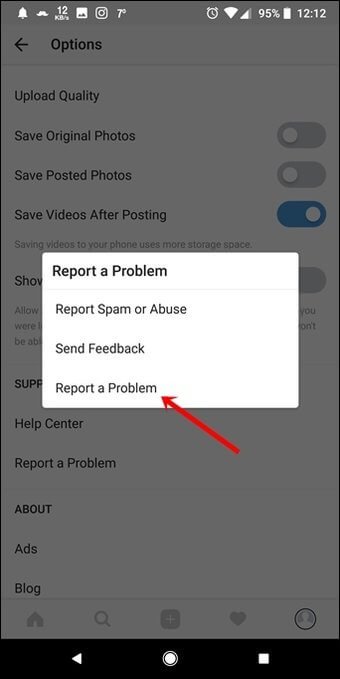
- Aqui, você tem a opção de relatar o problema que está enfrentando
Solução 15: Corrija o travamento do Instagram ao fazer o upload de uma postagem ou história
Você está preso no erro ao postar uma história, vídeo ou imagem no Instagram? Bem, esse tipo de erro foi relatado pelo usuário final. Pode ser culpa da imagem ou vídeo que você está enviando.
O que você precisa fazer é simplesmente converter o vídeo para um formato ou codec compatível. Se sua imagem for HEIC ou HEIF, altere-a para PNG ou JPEG. Da mesma forma, para vídeos, altere a resolução e a taxa de quadros se for 4K 120fps e altere para 1080p 60fps.
Ao fazer isso, você pode se livrar do erro facilmente.
Solução 16: redefinir o telefone de fábrica
Quando nada funcionar para você corrigir o problema, sugiro que você redefina seu telefone de fábrica. Este é o último passo que você deve tomar. Mas lembre-se de que esse processo exclui dados inteiros de dispositivos que não podem ser recuperados.
Portanto, basta criar um backup de todos os seus dados cruciais antes da redefinição de fábrica para que não ocorra perda de dados.
Siga as etapas para redefinir o telefone Android de fábrica:
- Primeiro, abra Configurações no seu dispositivo
- Em seguida, vá para a opção Sistema > Redefinir
- Agora, selecione Redefinição de dados de fábrica
- Aqui você receberá um popup dizendo que todos os dados serão excluídos
- Por fim, clique em Apagar Tudo.

É isso.
Solução 17: Solução avançada para corrigir o Instagram continua travando no Android (recomendado)
Além dos métodos manuais mencionados acima, os usuários ainda procuram ferramentas avançadas e automáticas que os auxiliem nessa situação. Nesse caso, você deve usar a ferramenta de Reparação Android. Este é um software profissional que permite aos usuários corrigir facilmente o Instagram que continua travando no telefone Android.
A ferramenta é fácil de usar e tem a capacidade de resolver qualquer tipo de mensagem de erro no Android como Facebook parou, Instagram parou, Instagram carretéis continua travando, WhatsApp parou, configurações do Android pararam, Android travado em loop de inicialização e muitos mais.
Portanto, basta baixar esta incrível ferramenta de Reparação Android e corrigir o Instagram que não está funcionando em telefones Android.
Aqui está o guia do usuário completo para saber como usar o software.
Empacotando
Então aqui termina o artigo onde discuti algumas ideias rápidas sobre como consertar o Instagram continua travando no Android. Espero que quaisquer métodos discutidos aqui sejam capazes de resolver o erro que você está enfrentando no aplicativo Instagram.
Para soluções avançadas, sugiro que você use a ferramenta Android Reparação e solucione o erro do aplicativo Instagram facilmente.
Além disso, se você tiver alguma sugestão ou dúvida, solte-os na seção de comentários abaixo.
Sophia Louis is a professional blogger and SEO expert. Loves to write blogs & articles related to Android & iOS Phones. She is the founder of pt.android-ios-data-recovery.com and always looks forward to solve issues related to Android & iOS devices